 versi sumber vCSA:5.5 U3k 9911210
versi sumber vCSA:5.5 U3k 9911210
Versi target vCSA:6.0 U3i 13638623
◎ Buka zip vCSA 6.0 U3i 13638623 File ISO dari,eksekusi “vcsa-setup.html”。
◎ Pertama kali dijalankan, akan muncul "Install Client Integration Plug-in",Klik untuk menginstal "VMware Client Integration Plug-in 6.0.0" secara berurutan、”Layanan Plug-in VMware” Dua program。
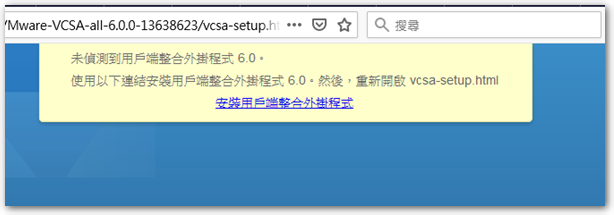
◎ Jelajahi ulang setelah instalasi “vcsa-setup.html” Layar berikut akan muncul,Pilih "Tingkatkan"。
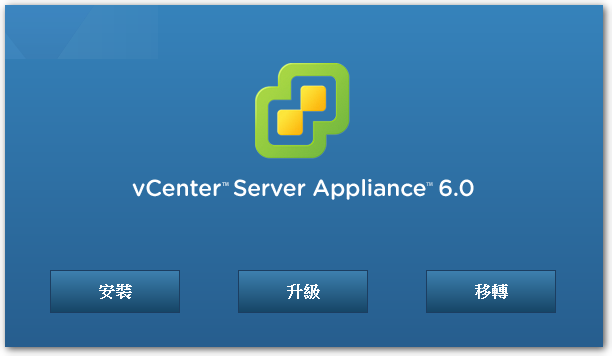
◎ Setelah menyetujui informasi otorisasi,Akan diingatkan bahwa hanya dari vCSA 5.1 U3 atau 5.5 meningkatkan。
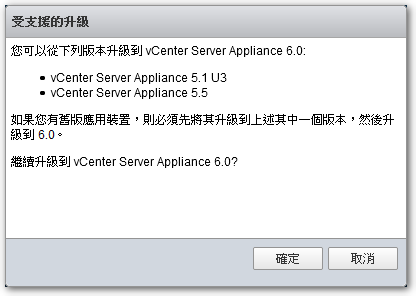
◎ Lalu masukkan vCSA yang akan digunakan 6.0 Informasi server ESXi untuk。
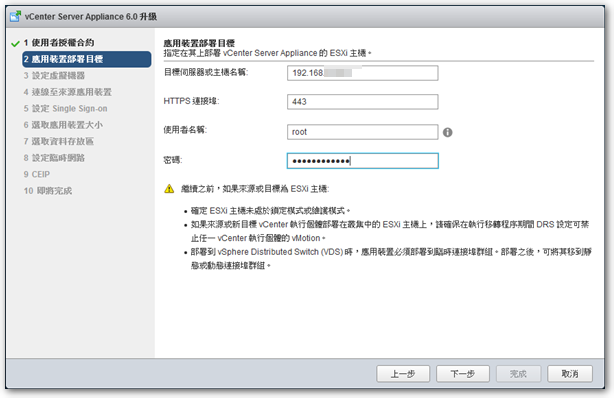
※ Pada langkah sebelumnya, saya masuk ke vCSA di awal 5.5 Informasi login VM untuk,Akibatnya, pesan kesalahan seperti "Tidak dapat mengautentikasi ke server target" muncul。
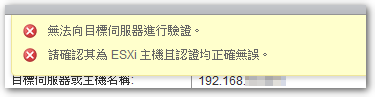
◎ Masuk vCSA 6.0 Nama VM。

◎ Di sini terutama untuk memasukkan vCSA 5.5 Informasi terkait,Berikut beberapa penjelasannya:
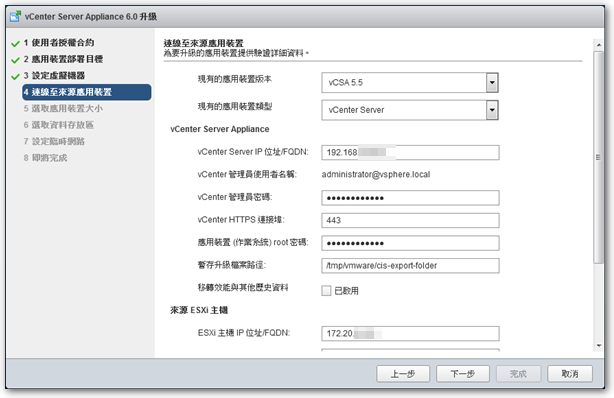
Versi perangkat aplikasi yang ada:vCSA 5.5
Jenis perangkat aplikasi yang ada:Pengontrol Layanan Platform Tertanam
※ Saya awalnya memilih "vCenter Server" di sini,Karena saya pikir PSC 6.0 Fitur baru,Namun setelah menekan langkah selanjutnya,Pesan kesalahan yang muncul menunjukkan bahwa saya harus menjadi PSC tertanam,Jadi, pilih "Pengontrol Layanan Platform Tertanam" sebagai gantinya。
Tidak dapat memutakhirkan Peralatan Server vCenter dengan Pengontrol Layanan Platform eksternal karena Pengontrol Layanan Platform disebarkan sebagai bagian dari model penerapan yang disematkan. Tingkatkan versi Perangkat Server vCenter ke Perangkat Server vCenter dengan Pengontrol Layanan Platform tertanam.
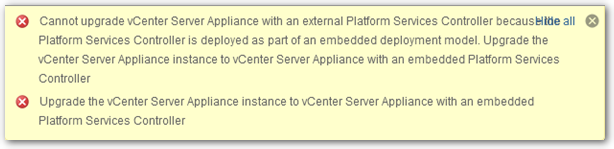
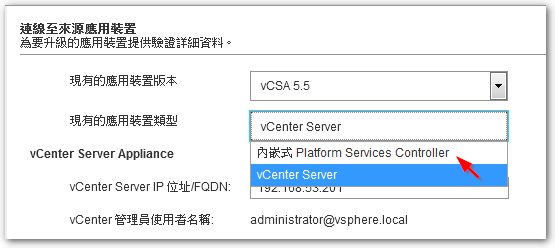
Kata sandi administrator VCenter:Berikut adalah kata sandi administrator@vsphere.local,Alih-alih kata sandi root。
Perangkat aplikasi (Sistem kerja) kata sandi root:Ini adalah kata sandi root。
※ Karena saya akan vCSA dalam dua tahun pertama 5.0 Bangkit ke 5.5 Mengubah kata sandi root saat,Jadi administrator@vsphere.local saya adalah kata sandi lama,Dan root adalah kata sandi baru。
◎ Masuk vCSA 5.5 Informasi host ESXi。
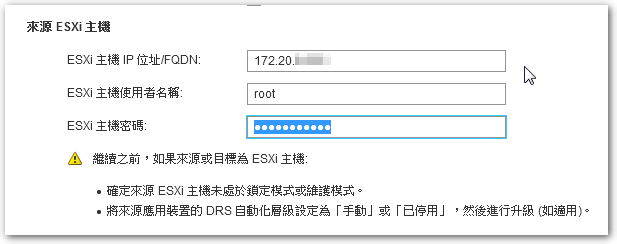
◎ Pilih opsi yang tepat sesuai dengan kebutuhan Anda。
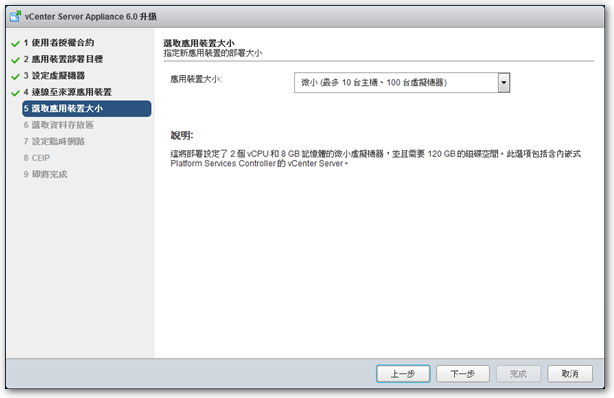
◎ Pilih vCSA 6.0 Area data yang akan disimpan di VM。
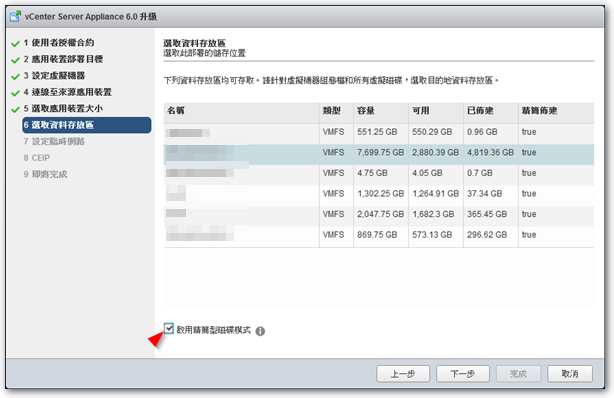
◎ Dalam proses peningkatan,vCSA 6.0 Akan menggunakan alamat jaringan sementara,Sampai setelah menyelesaikan prosedur peningkatan,Akan diubah kembali ke vCSA asli 5.5 Alamat IP dari。
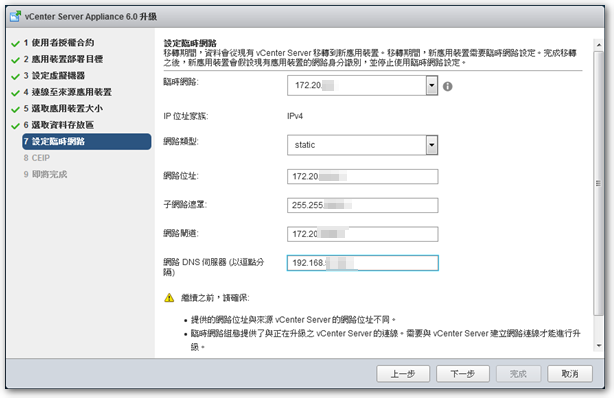
※ Direkomendasikan untuk menggunakan vCSA 5.5 IP di segmen jaringan yang sama,Jika tidak, Anda mungkin hanya dapat memilih satu antarmuka karena keterbatasan dalam "jaringan sementara",Dan menyebabkan satu grup IP tidak dapat terhubung。
◎ Kemudian akan mulai mentransfer dan meningkatkan。
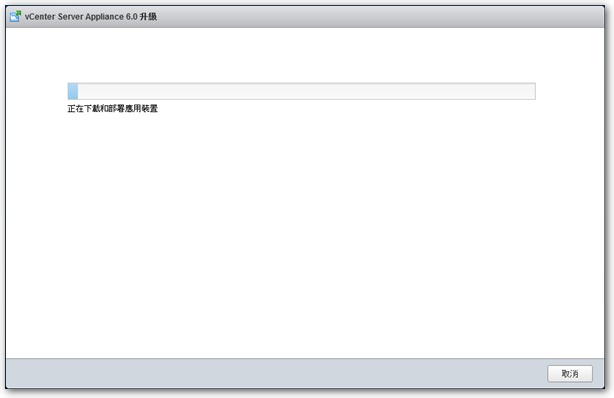
Di atas adalah untuk meningkatkan Perangkat Server vCenter 5.5 Untuk 6.0 langkah,Namun nyatanya, saya tidak berhasil mengupgrade sekaligus,Terjadi kesalahan pada fileTransfer.exe 0xc0000018 pada langkah terakhir,Banyak file .rpm tidak berhasil ditransfer,Arahkan ke vCSA 6.0 Menjadi empat orang berbeda,Banyak pesan kesalahan,Untungnya, pada akhirnya saya berhasil lagi.,Pendekatan tersebut secara kasar dijelaskan sebagai berikut:
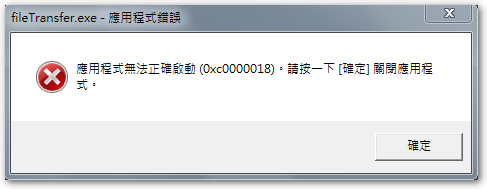
1. Di vCSA 6.0 Matikan semua ESXi Host setelah `` memutuskan hubungan '' secara berurutan。
2. Mulai vCSA 5.5,"Putuskan" dan kemudian "Hubungkan" ke setiap ESXi Host。
3. Hapus pesan peringatan untuk semua VM。
Akan kembali ke keadaan sebelum peningkatan,Kemudian silakan merujuk ke "vSphere Web Client tidak dapat mengunggah file"Deskripsi ini,Selesaikan masalah plugin integrasi klien terlebih dahulu,Perbarui vCSA lagi。
[Tautan referensi]

















[…] Tingkatkan Perangkat Server vCenter 5.5 Untuk 6.0 […]
[…] Unggahan Klien vSphere,Tapi saya tidak berharap masalah ini menyebabkan saya menghapus Peralatan Server vCenter dari 5.5 Tingkatkan ke 6.0 Waktu,fileTransfer.exe 0xc0000018 terjadi […]